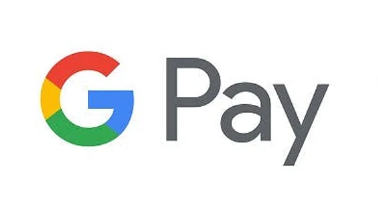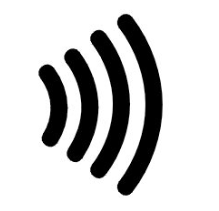Hogyan működik?
- Egyszerűen tartsd az NFC képes mobiltelefonodat vagy arra alkalmas okosórádat a terminálhoz.
- Az ujjlenyomatod vagy arcfelismerésed megerősíti az azonosítást.
- A tranzakció megerősítéséhez csak egy érintés szükséges.
- A Google Pay szolgáltatással kompatibilis eszközök listája itt érhető el.